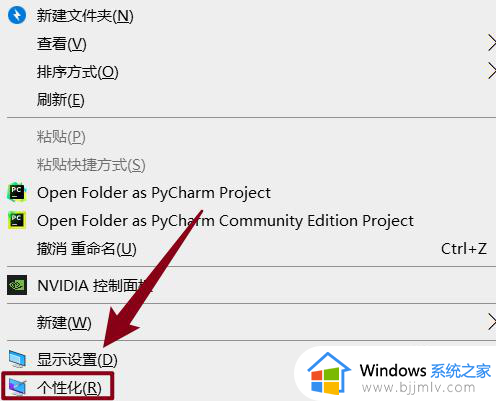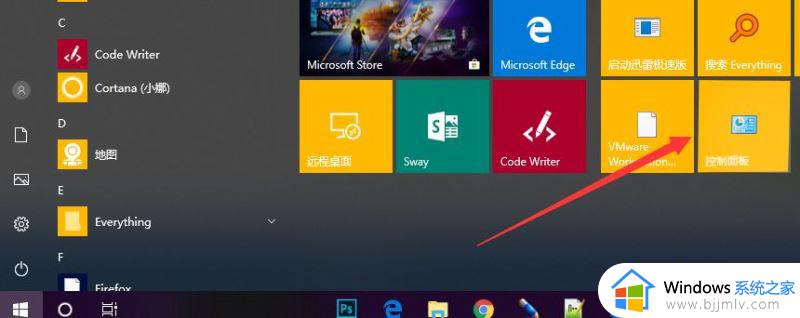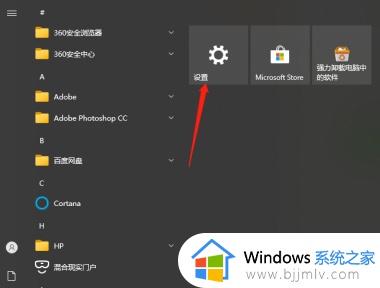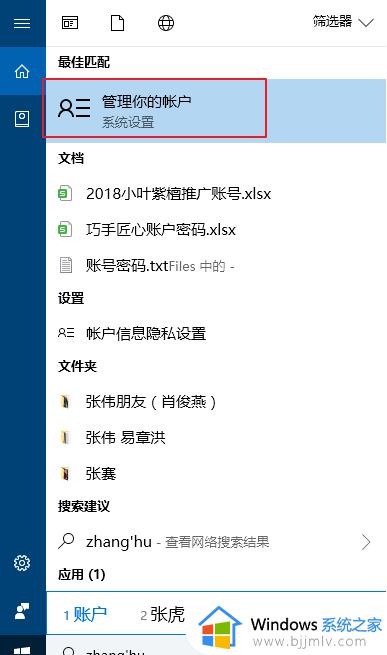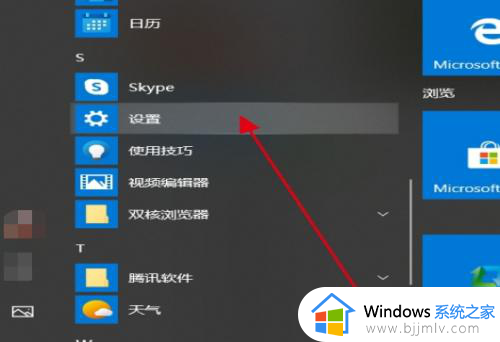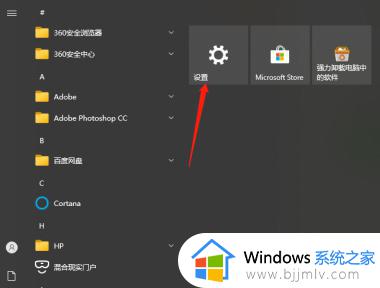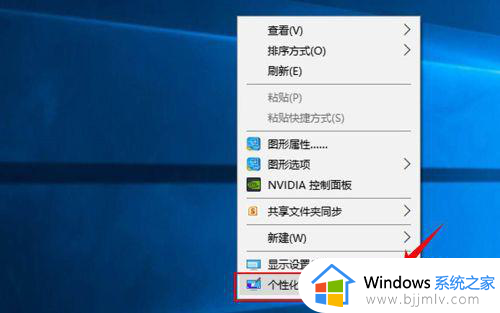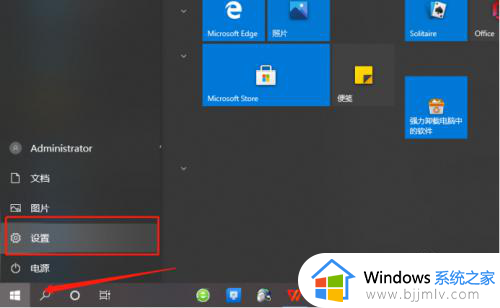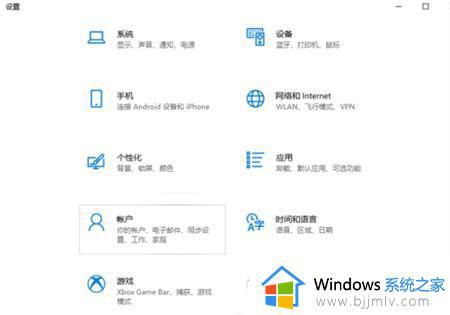怎么修改win10开机logo界面 win10如何修改开机logo图标
每次在启动win10电脑的时候,通常都会经过一个微软的logo界面之后才能正常进入系统桌面,对此有些用户觉得win10系统的logo图标不好看,因此就想要将其进行修改,可是怎么修改win10开机logo界面呢?其实操作方法很简单,下面小编就来教大家win10修改开机logo图标设置方法。
具体方法:
1、单击左下角windows开始菜单,可以看到当前的windows开机logo为默认的黑色背景logo。
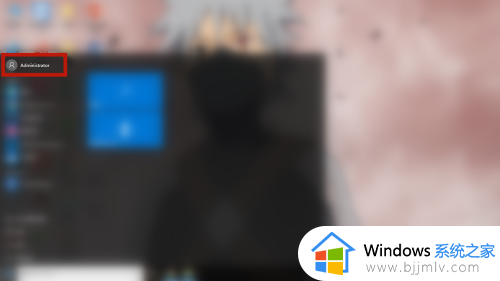
2、单击当前的账户Administrator,进入选择“更改账户设置”。
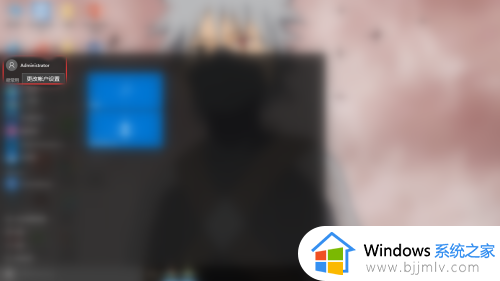
3、在“设置”界面找到当前头像,下面有一按钮“浏览”,单击。
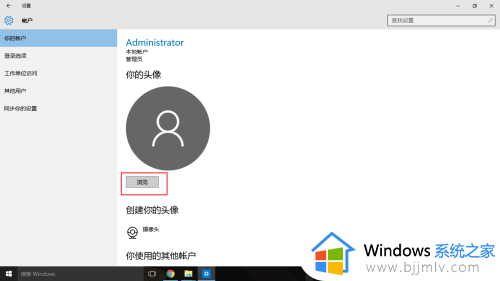
4、在弹出窗口中,找到想要设置为开机logo的图片,例如位于E盘下的少年卡卡西。单击,然后单击“选择图片”。
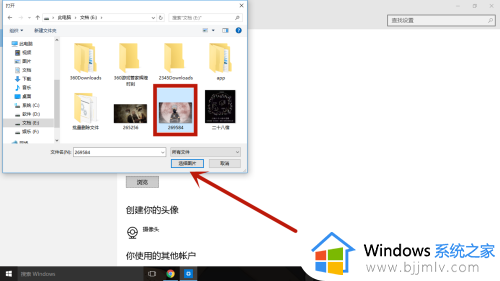
5、此时可以看到当前账户logo已经更换了。因为本地当前账户logo即为开机logo,所以下次开机的时候就看到的是已经修改过的logo即少年卡卡西了。
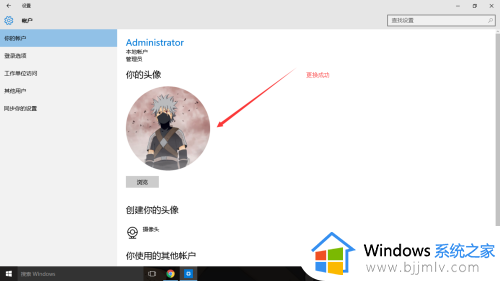
以上就是小编告诉大家的关于win10修改开机logo图标设置方法了,还有不清楚的用户就可以参考一下小编的步骤进行操作,希望能够对大家有所帮助。